dell筆記本如何重新安裝系統(tǒng)?
重裝系統(tǒng),是不是讓你覺得有點懵?其實這是挺必要的事情,尤其是你的電腦遇到各種小麻煩的時候,重裝系統(tǒng)就要提上日程了。因為這些問題看似很小,可如果不解決,長期下去就會影響到使用體驗。如果你是第一次進行重裝系統(tǒng),最好還是要事先了解一下操作步驟,尤其是數(shù)據(jù)備份方面。詳細(xì)教程,跟隨小編來操作!

一、重裝系統(tǒng)所需工具
下載免費專業(yè)的一鍵重裝系統(tǒng)軟件(點擊紅字下載)
二、dell重裝系統(tǒng)的注意事項
1. 數(shù)據(jù)備份是關(guān)鍵:這點特別重要!重裝系統(tǒng)會清除硬盤上的所有數(shù)據(jù),所以,務(wù)必要先把重要的文件備份好。
2. 保持電源穩(wěn)定:重裝系統(tǒng)是一個需要時間的過程,確保筆記本連接了電源,避免中途斷電。
3. 確保網(wǎng)絡(luò)連接:確保筆記本能夠連接到穩(wěn)定的網(wǎng)絡(luò),這樣才能順利完成系統(tǒng)更新、安裝等。
三、操作系統(tǒng)重裝指南
1.下載韓博士裝機大師并完成安裝,打開軟件后,找到并點擊“開始重裝”按鈕,系統(tǒng)重裝就能順利開始了。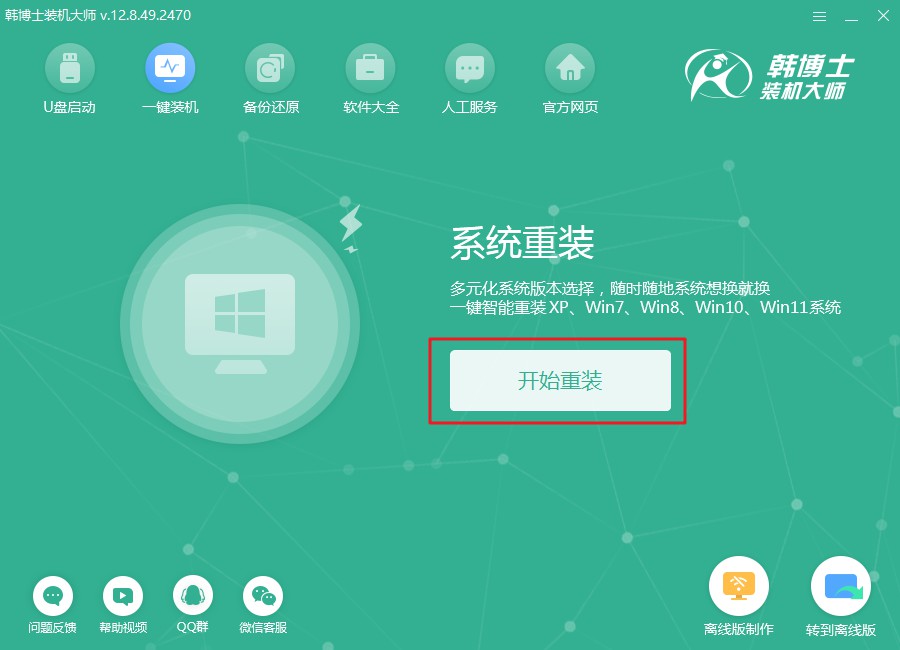
2.韓博士會自動進行系統(tǒng)環(huán)境檢測,等到檢測結(jié)束后,點擊屏幕上的“下一步”按鈕。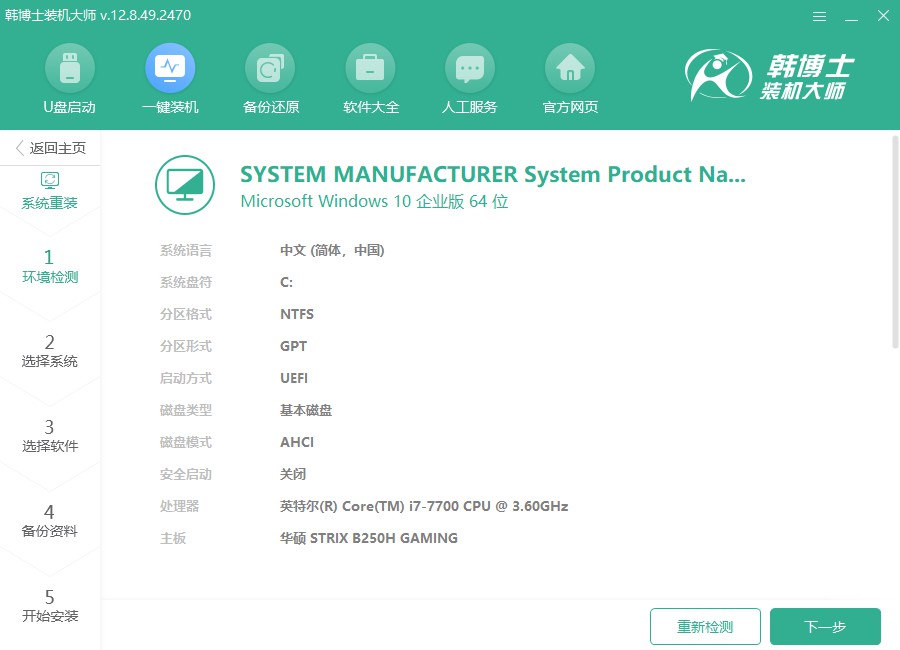
3.在“選擇系統(tǒng)”界面,您將看到可供安裝的win10系統(tǒng)文件列表。請根據(jù)自己的需要,選擇合適的系統(tǒng)文件版本,再點擊“下一步”按鈕。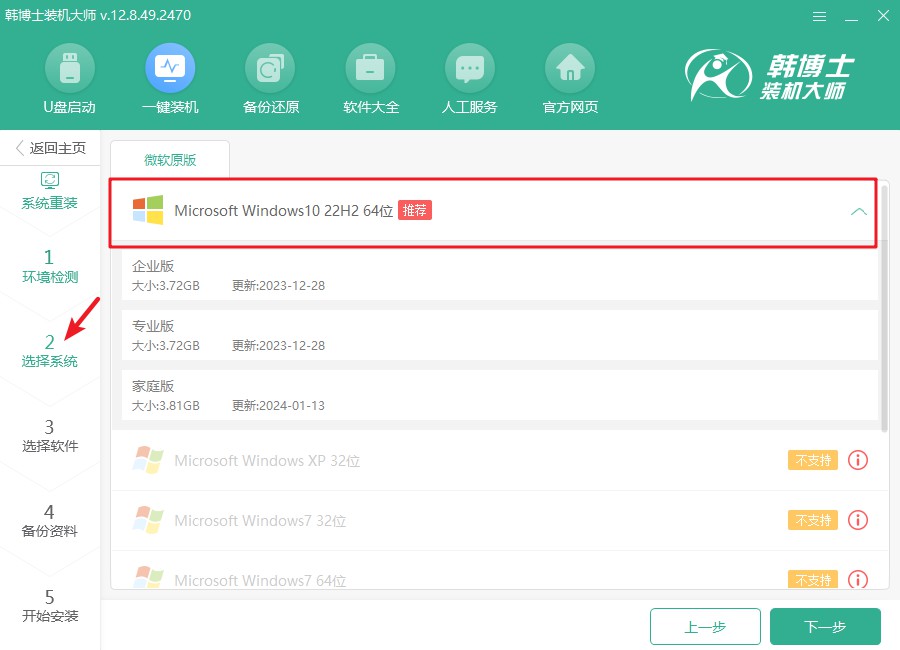
4.目前,系統(tǒng)文件正在進行下載,可能需要稍等片刻。請您不要中途干預(yù),只需等文件下載結(jié)束后,即可繼續(xù)后續(xù)步驟。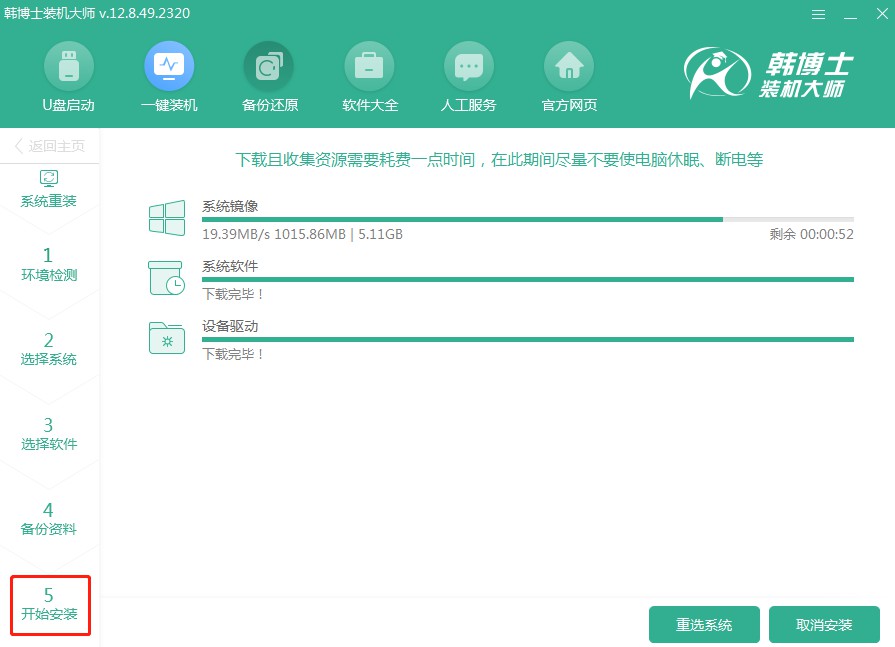
5.當(dāng)前系統(tǒng)正在進行安裝,為確保不影響安裝效果,在此期間請避免其他操作。安裝結(jié)束后,點擊“立即重啟”以讓新系統(tǒng)生效。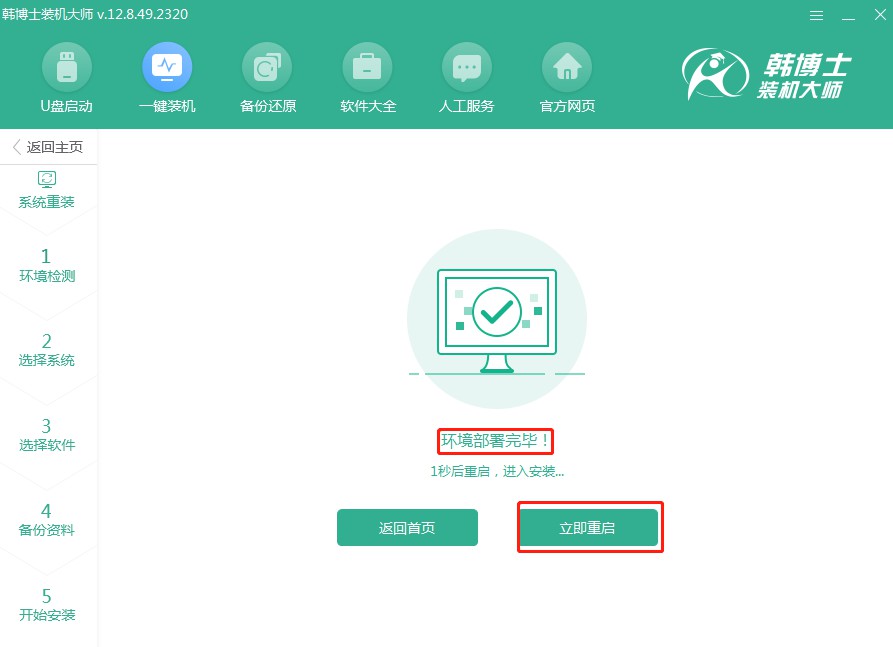
6.您可以通過“↑”或“↓”鍵來選擇選項,選中第二個后,按回車鍵確認(rèn),PE系統(tǒng)將順利啟動。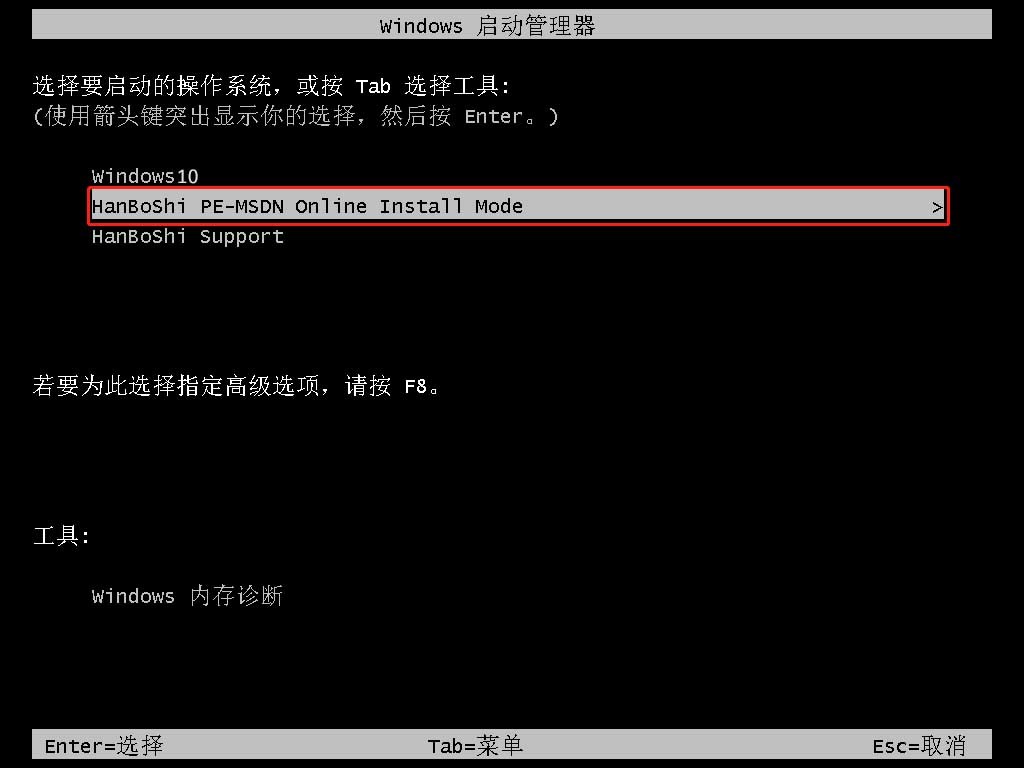
7.當(dāng)您進入PE界面,win10的安裝會自行進行,無需您干預(yù)任何操作。安裝完成后,點擊“立即重啟”按鈕,系統(tǒng)將自動重啟,完成系統(tǒng)安裝。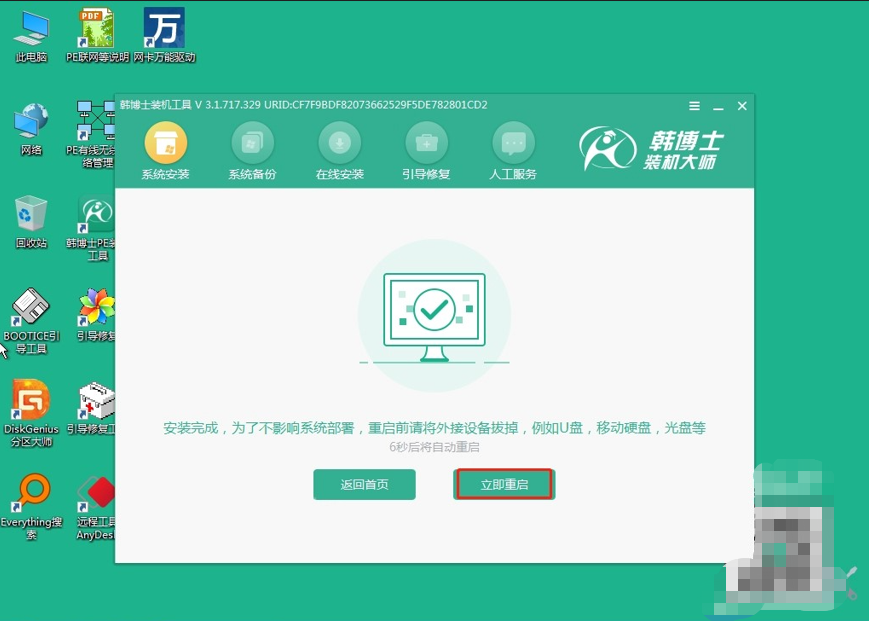
8.如果在電腦重啟后出現(xiàn)了win10桌面,那就是證明韓博士安裝win10系統(tǒng)已經(jīng)成功了。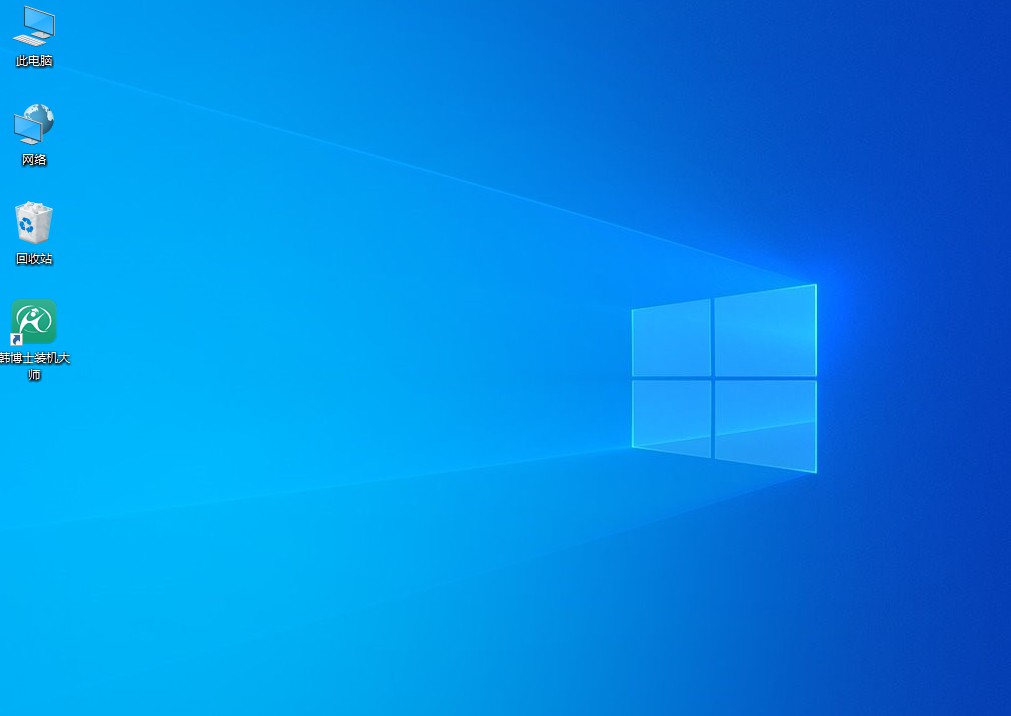
dell筆記本怎么一鍵重裝系統(tǒng)?很簡單的,你按照以上韓博士的重裝步驟來就可以了!重裝系統(tǒng)是一個維護電腦的方法,只要操作得當(dāng),筆記本會變得更加順暢,就像換了一部新的電腦一樣。下次如果遇到系統(tǒng)問題,不妨嘗試一下重新安裝哦。

